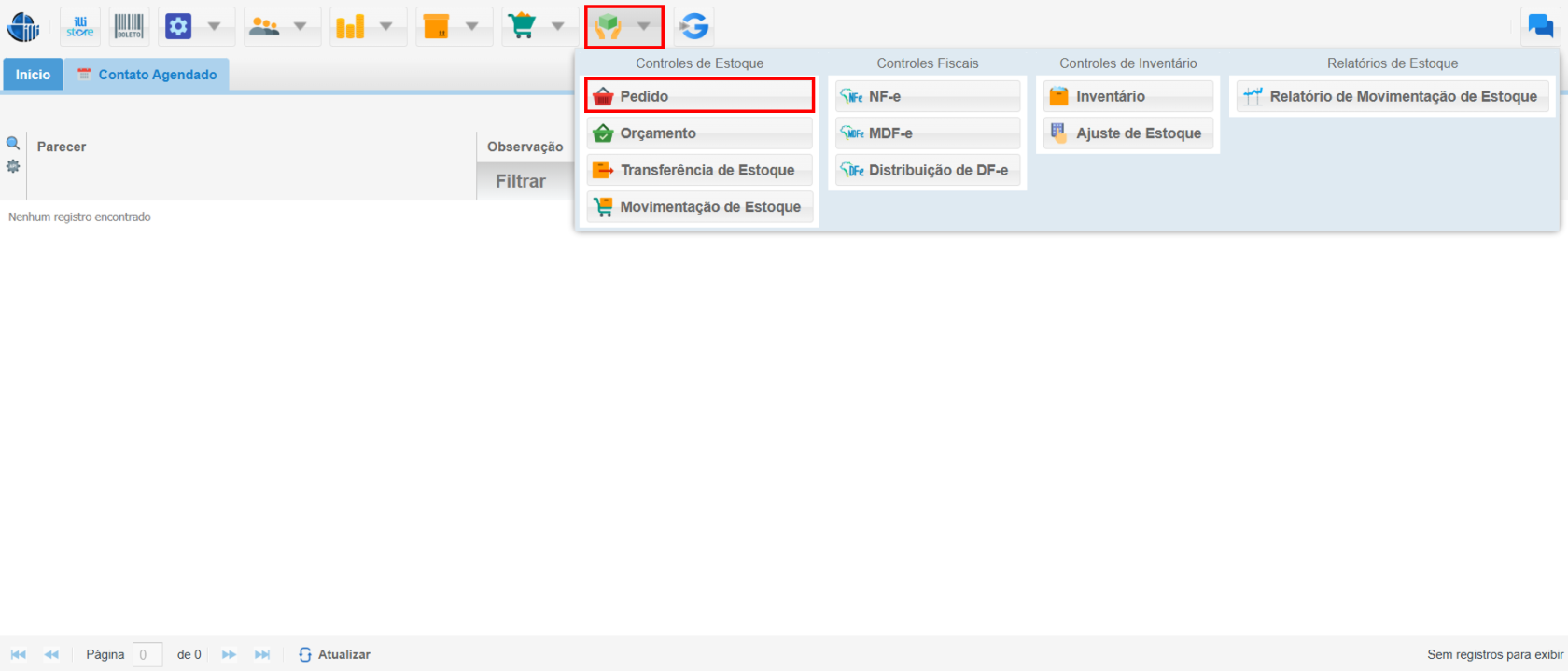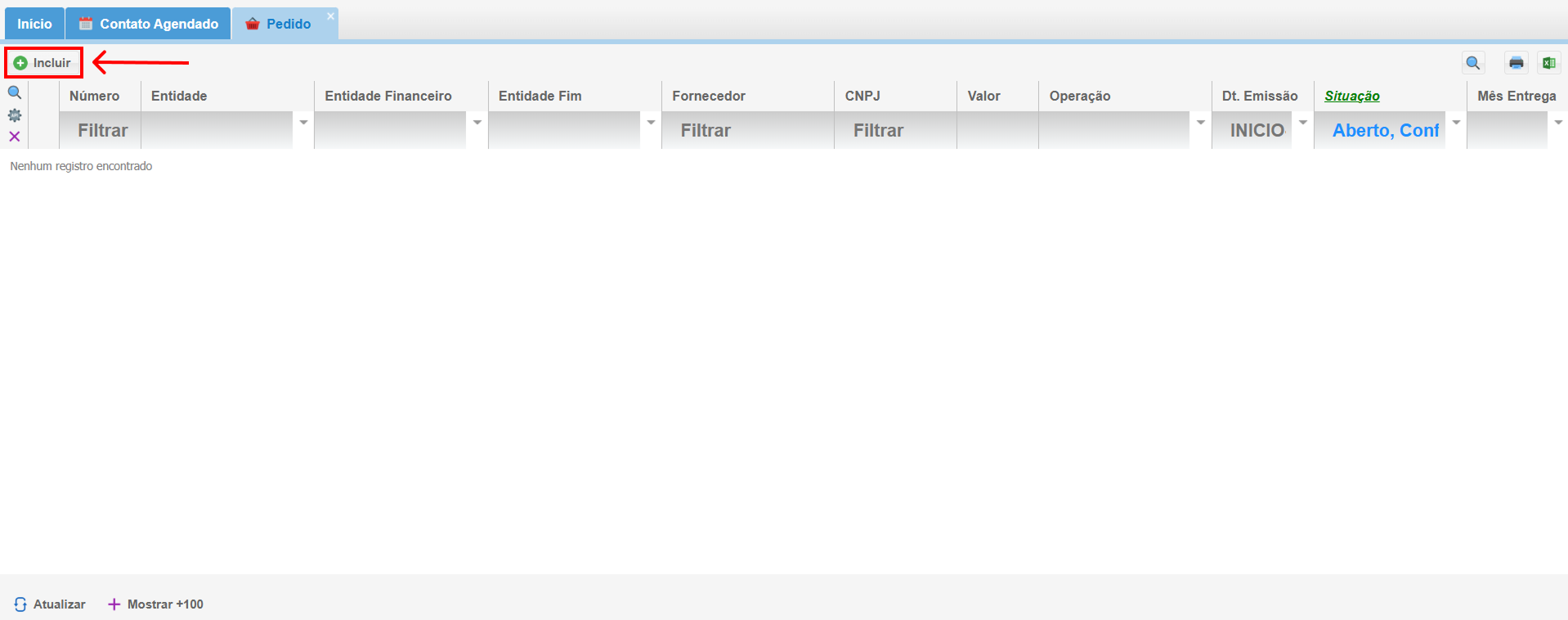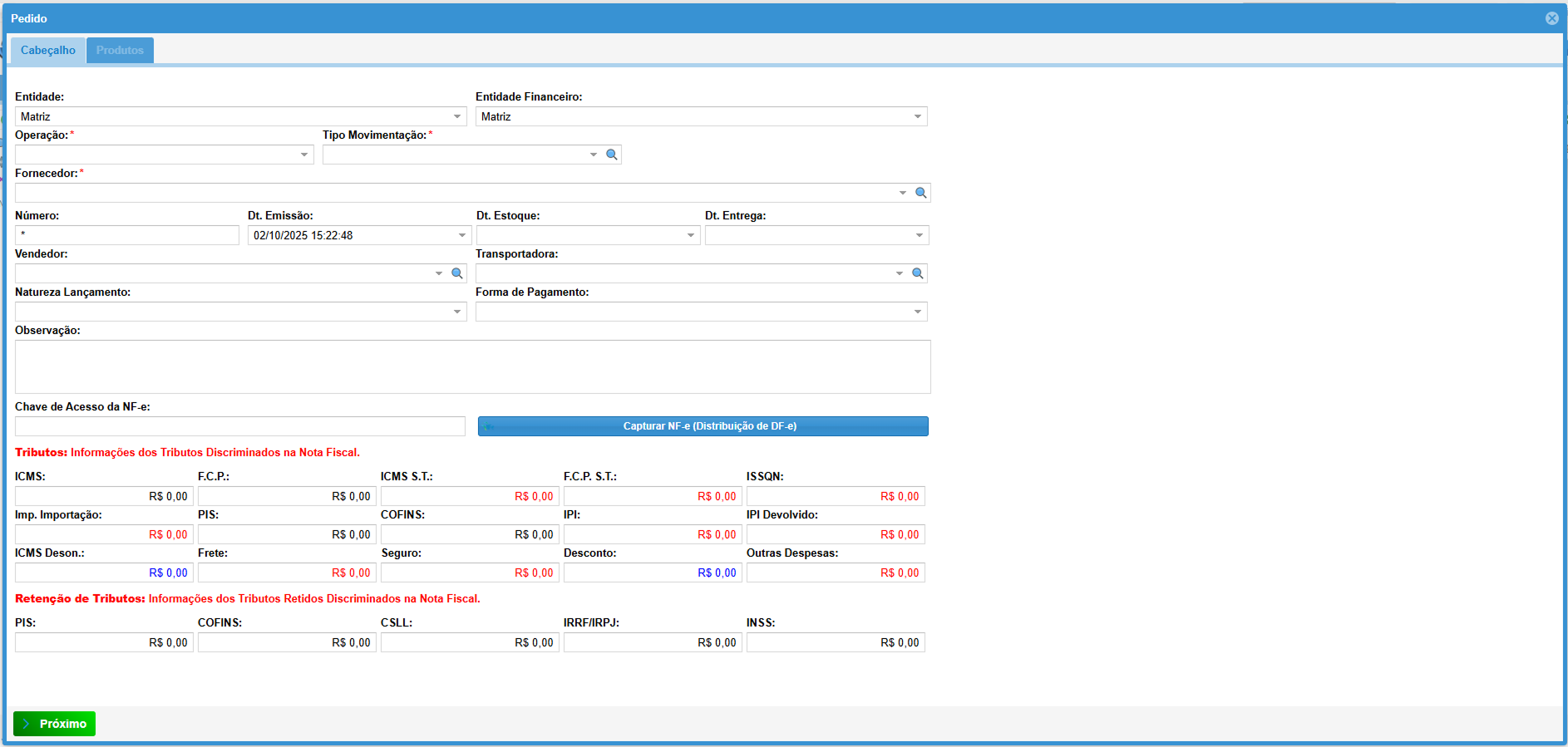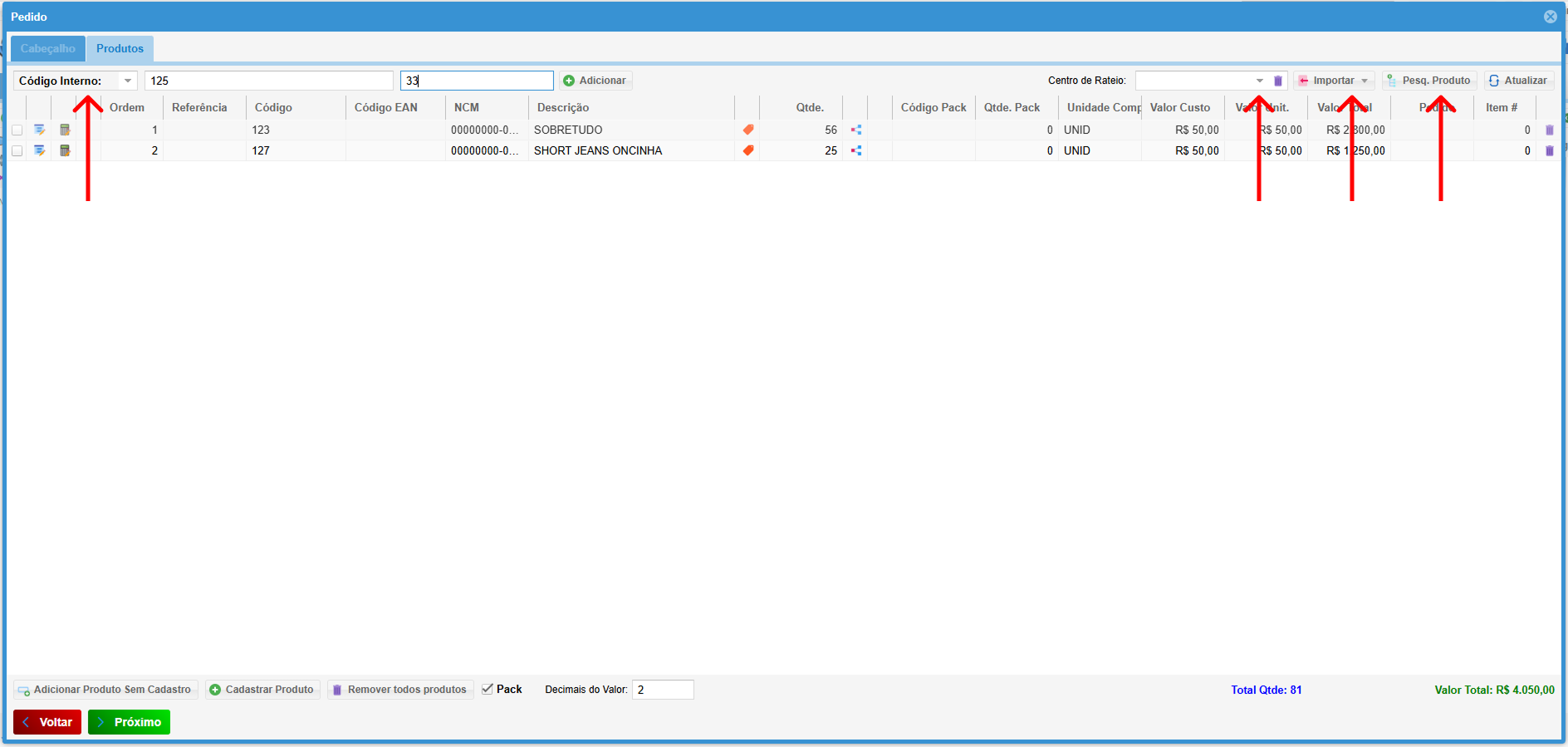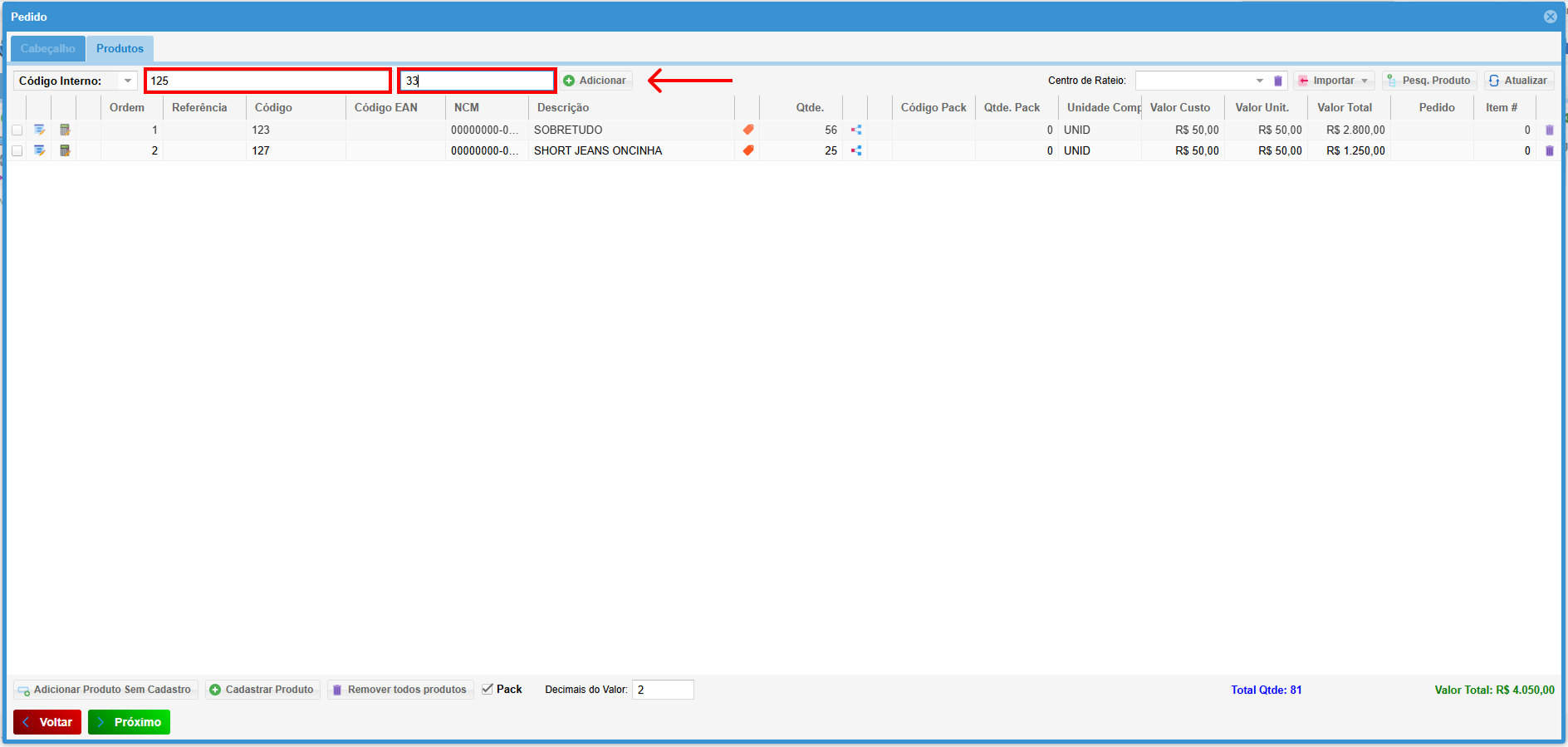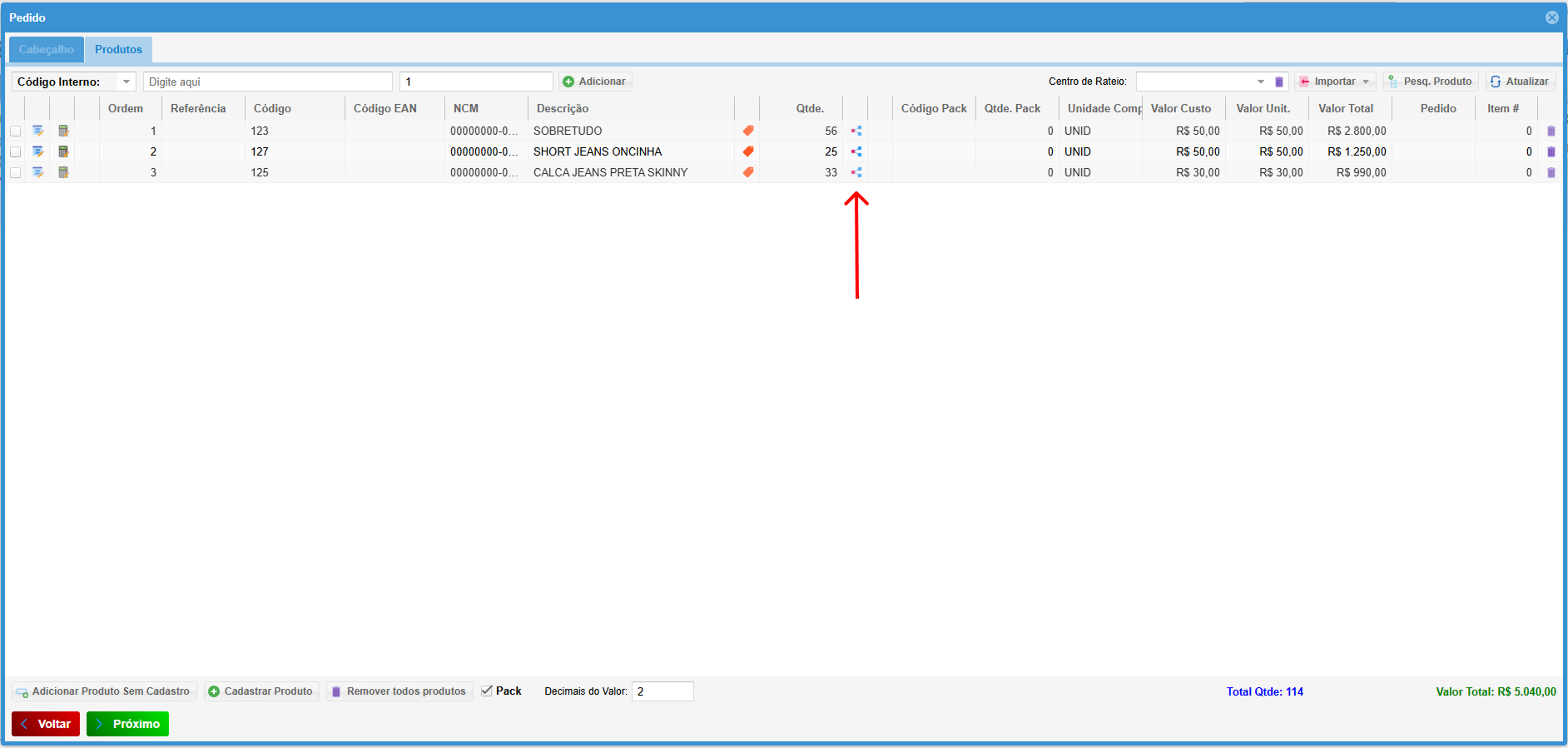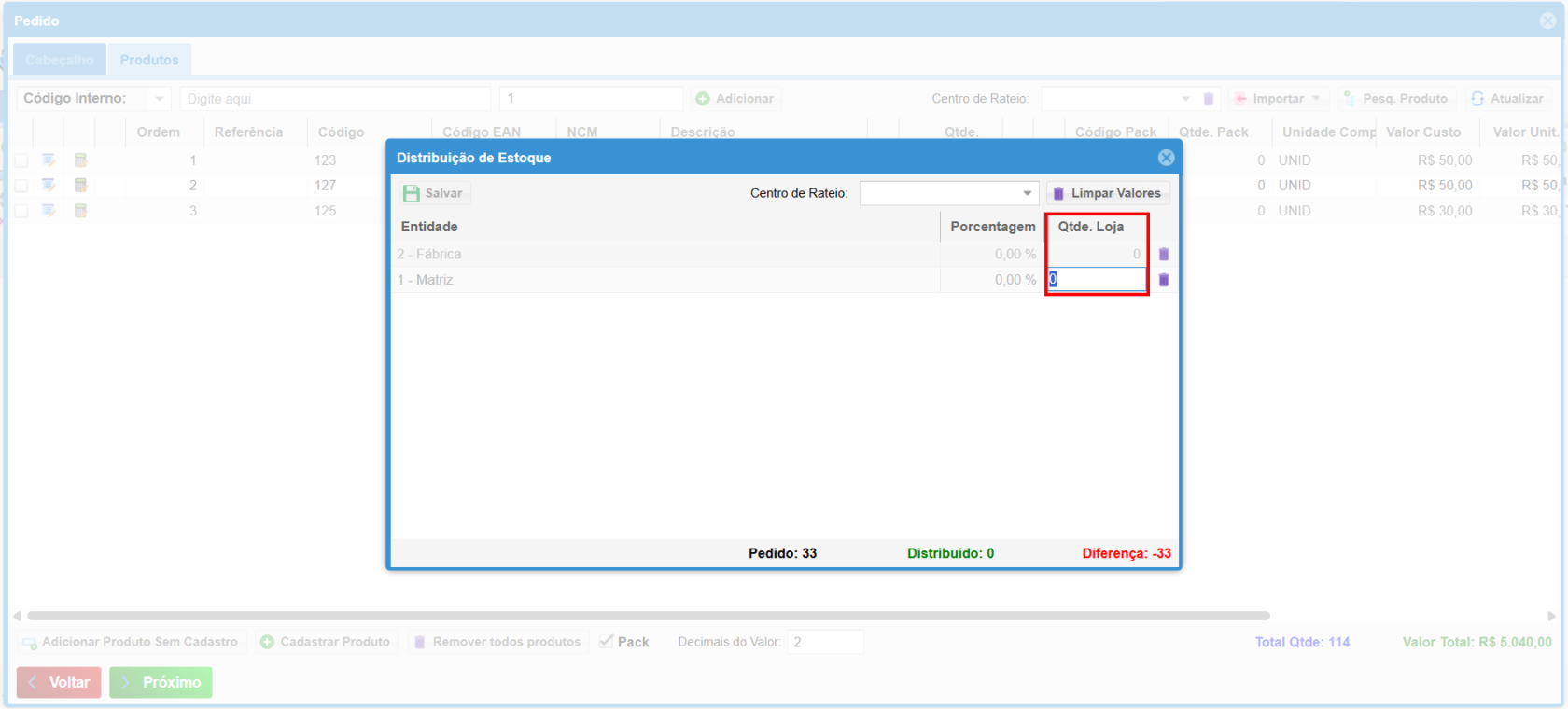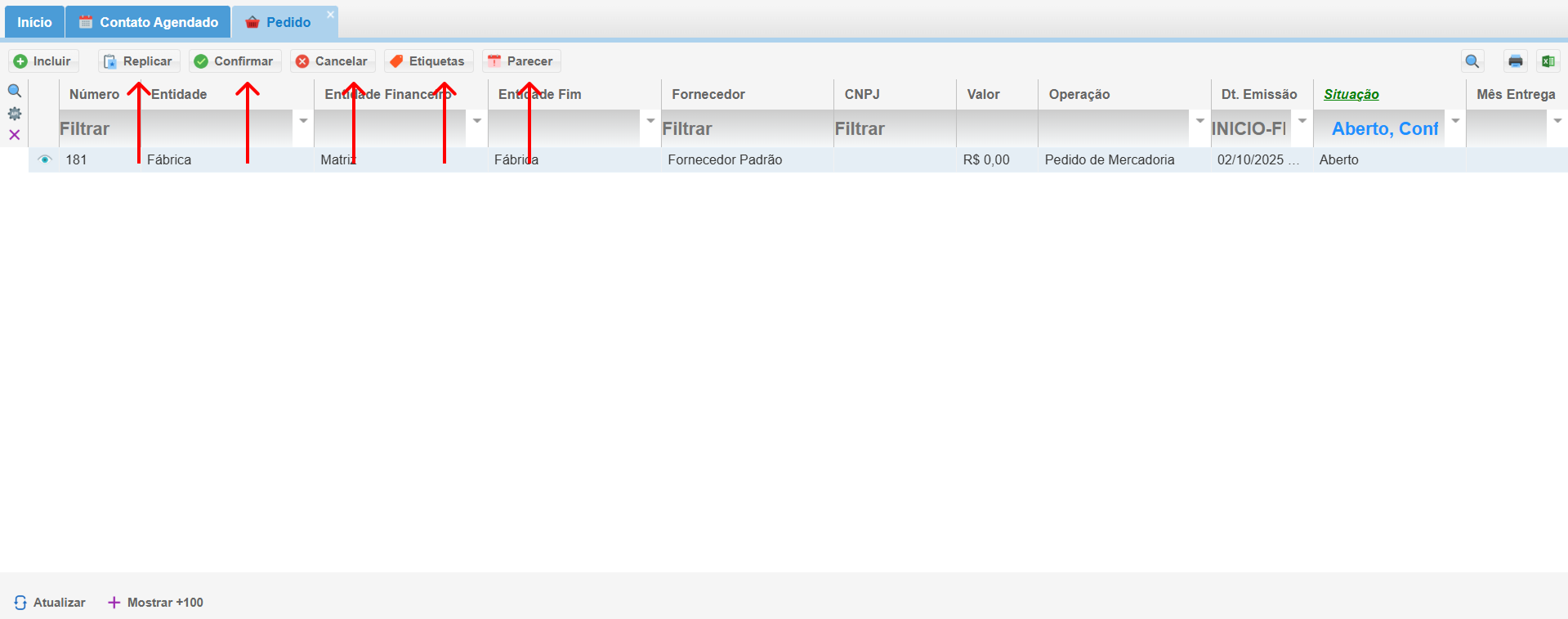Pedido
O módulo Pedido permite cadastrar e gerenciar pedidos de forma eficiente.
1. Acessando o Cadastro de Pedidos:
2. Tela de Pedido:
- Clique em Incluir: Para começar a criar um novo pedido.
3. Tela de Cadastro de Pedido:
- Preenchendo os Parâmetros: Insira as informações essenciais para o seu pedido:
- Entidade: Informe a loja/entidade que está realizando o pedido.
- Entidade Financeiro: Indique a entidade que fará o pagamento (campo não obrigatório; se não informado, será considerada a mesma entidade do pedido).
- Operação: Selecione uma operação, ou consulte sua equipe, normalmente existe uma operação "Pedido de mercadoria".
- Tipo Movimentação: Selecione o tipo desejado.
- Fornecedor: Informe o fornecedor (deve estar cadastrado como parceiro do tipo fornecedor).
- Número: Identificação da movimentação (gerado automaticamente ou informado pelo usuário).
- Data Emissão: Data do cadastro do pedido(pode ser alterada.
- Data Estoque: Data do estoque sempre será a atual.
- Data Entrega: Data prevista para entrega(opcional).
- Vendedor: Campo não obrigatório (deve estar cadastrado como parceiro do tipo vendedor).
- Transportadora: Informe a transportadora (deve estar cadastrada como parceiro do tipo transportadora).
- Natureza Lançamento: Selecione uma natureza(Opcional).
- Forma de Pagamento: Informe a forma de pagamento (campo não obrigatório).
- Observação: Informações da nota fiscal podem ser incluídas posteriormente.
Botão Capturar NF-e (Distribuição de DF-e): Em casos de notas já existentes na SEFAZ, você consegue capturar a NF-e e puxar já os dados, entenda melhor.
4. Incluindo Produtos no Pedido:
- Clique em próximo para ter acesso a aba "Produtos" e assim adicionar itens ao seu pedido.
- Parâmetro de Pesquisa: Altere conforme necessário (Descrição, Referência, etc.).
- Centro de rateio: Define a distribuição dos itens entre as lojas do grupo.
- Importar: Utilize arquivos CSV/TXT ou XML para adicionar produtos.
- Pesquisa Produtos: Realize a pesquisa por código interno, ID, referência, código de barras, código EAN ou descrição.
- Adicionar produto. Com o parâmetro de pesquisa selecionado, informe o código do produto e a quantidade a ser pedida.
5. Entendendo o Rateio de produto:
- Após adicionar um produto você notará um ícone de distribuição(indicado com a seta). Ao clicar você abrirá uma tela de distribuição de estoque.
- Você pode informar a quantidade que vai para cada Centro de Distribuição. Clique duas vezes no campo Qtde. Loja, informar o número e salvar.
Lembrando que: Nesse caso ao menos dois Centros de Distribuição precisam estar com quantidades, assim caracterizando uma distribuição.
5.6. Funções:
- Na tela de pedidos em aberto, você tem as seguintes funções:
- Replicar: Cria um novo pedido com base no pedido em aberto.
- Confirmar: Confirma o pedido em aberto.
- Cancelar: Cancela o pedido em aberto.
- Etiquetas: Imprimir etiqueta dos produtos.
- Parecer: Anexa arquivos relevantes ao pedido (ex.: imagem da NF).